- Mwandishi Jason Gerald [email protected].
- Public 2024-01-19 22:14.
- Mwisho uliobadilishwa 2025-01-23 12:48.
Kujifunza jinsi ya kukata na kubandika maandishi kutaokoa wakati, iwe unafanya kazi na kompyuta au ukitumia tu kama kawaida nyumbani. Neno "kata na kubandika" linatokana na shughuli ya kuhariri maandishi ya maandishi, ambayo ni kukata aya kutoka kwa kurasa zilizoandikwa na kuzibandika kwenye kurasa zingine. Toleo la dijiti hufanya kazi kama hiyo, lakini haitaumiza mikono yako. Fuata mwongozo huu kukata na kubandika na mbinu maarufu zaidi.
Hatua
Sehemu ya 1 ya 4: Kuchagua Unachotaka Kukata
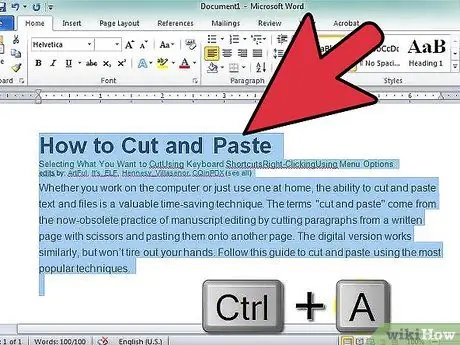
Hatua ya 1. Chagua maandishi
Nakala ni moja ya aina ya vitu vya kukatwa na kubandikwa mara kwa mara, na ni jiwe la msingi la uhariri wa hati zingine na kazi za usindikaji wa maneno. Unaweza kubofya na uburute kuchagua kipande maalum cha maandishi. au bonyeza Ctrl + A (PC) au Cmd + A (Mac) kuchagua maandishi yote kwenye hati au ukurasa.
Unaweza tu kukata maandishi kutoka kwa hati ambazo unaweza kuhariri. Hii inamaanisha kuwa huwezi kukata maandishi kutoka kwa kurasa za wavuti au faili za PDF, kwa sababu huwezi kuondoa maandishi kutoka kwa faili asili
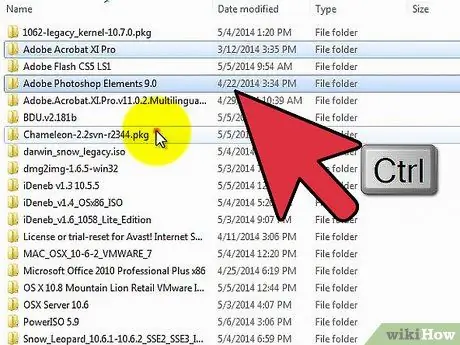
Hatua ya 2. Chagua faili kwenye kompyuta yako
Ikiwa unataka kukata faili kwenye kompyuta yako ili kuihamisha, bonyeza faili ili uichague. Unaweza kubofya na buruta kisanduku cha uteuzi karibu na faili nyingi kuchagua faili nzima.
- Shikilia Ctrl (⌘ Cmd) na ubofye faili tofauti ili kuchagua faili isiyo ya kawaida.
- Ili kuchagua faili nyingi, bonyeza faili ya kwanza, kisha ushikilie Shift na uchague faili ya mwisho. Faili zote kati ya chaguo zako zitachaguliwa.
- Huwezi kukata faili kutoka mahali pa kusoma tu, kama CD / DVD au gari lililohifadhiwa.
Sehemu ya 2 ya 4: Kutumia njia za mkato za Kibodi
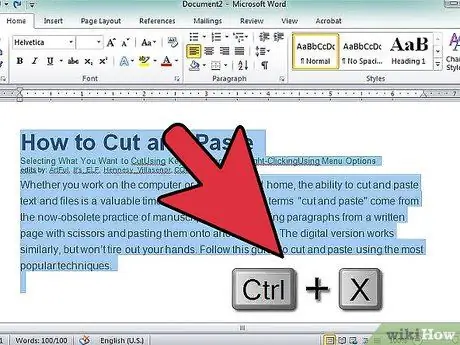
Hatua ya 1. Bonyeza njia ya mkato ili kukata
Hii itafuta faili asili au maandishi unapoiweka kwenye eneo jipya. Unaweza tu kukata uteuzi mmoja kwa wakati; ukinakili kitu kingine chochote kabla ya kubandika, nakala ya kwanza itaandikwa tena. Njia za mkato za kupita katika kila mfumo wa uendeshaji ni kama ifuatavyo:
- Windows na Linux: Ctrl + X
- Mac OS X: Amri + X
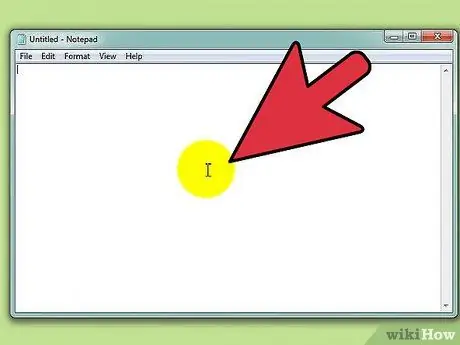
Hatua ya 2. Vinjari mahali ambapo utaweka
Ikiwa utabandika maandishi, weka mshale mahali maandishi yatapachikwa. Ikiwa umebandika faili, fungua eneo la kubandika faili. Hakikisha lengo lako la lengo linalenga.
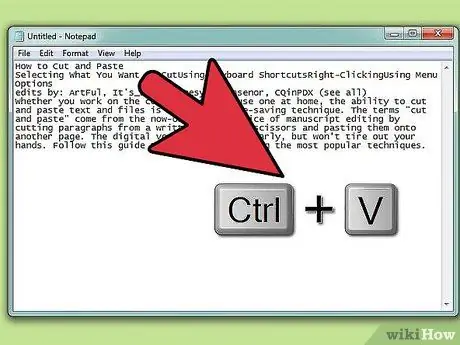
Hatua ya 3. Bonyeza njia ya mkato kubandika
Operesheni hii itaweka vitu vyote ulivyokata mapema kwenye eneo lako la sasa. Unaweza kushikamana na nyenzo ambazo umekata mara nyingi. Njia za mkato za kubandika mifumo anuwai ni kama ifuatavyo:
- Windows na Linux: Ctrl + V
- Mac OS X: Amri + V
Sehemu ya 3 ya 4: Bonyeza kulia
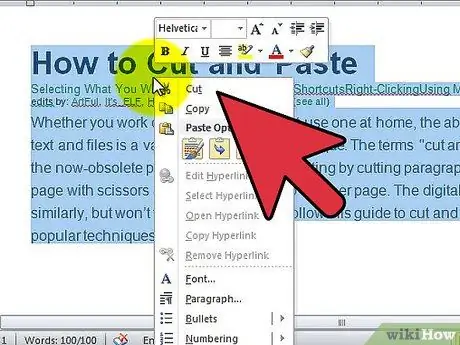
Hatua ya 1. Bonyeza kulia kwenye kitu ulichochagua
Ikiwa unatumia panya ya kitufe kimoja na Mac OS X, bonyeza Udhibiti na ubofye kufungua menyu ya kubofya kulia. Ikiwa umechagua faili nyingi, bonyeza kulia kwenye faili yoyote. Ukichagua idadi kubwa ya maandishi, bonyeza-bonyeza sehemu yoyote ya maandishi yaliyochaguliwa.
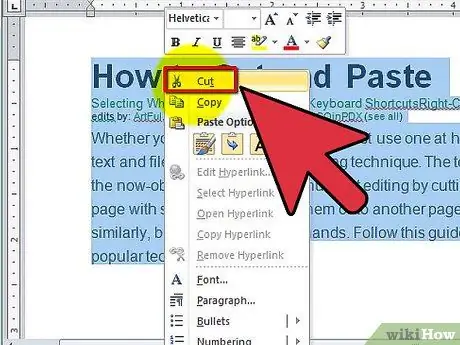
Hatua ya 2. Chagua Kata kutoka kwenye menyu
Hii itakata chochote unachochagua, na faili ulizozikata zitafutwa ukiziweka. Unapokata maandishi, maandishi ya asili yatafutwa papo hapo.
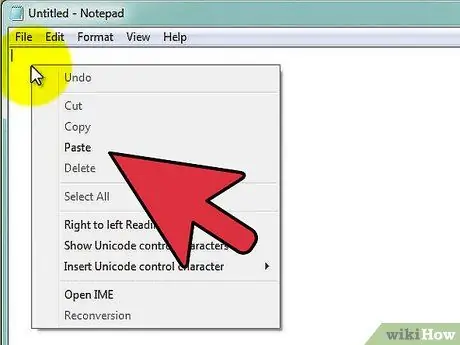
Hatua ya 3. Bonyeza kulia kwenye eneo la kubandika
Ikiwa unabandika maandishi, weka mshale mahali ambapo unataka kubandika maandishi. Ikiwa unabandika faili, nenda kwenye eneo ambalo unataka kubandika faili.
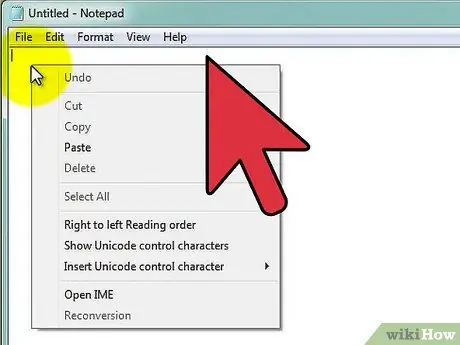
Hatua ya 4. Chagua Bandika kutoka kwenye menyu
Hii itaweka kitu kizima ulichokata kwenye eneo la kielekezi ambapo umebofya kulia. Unaweza kuweka nyenzo zilizokatwa mara kwa mara.
Sehemu ya 4 ya 4: Kutumia Chaguzi za Menyu
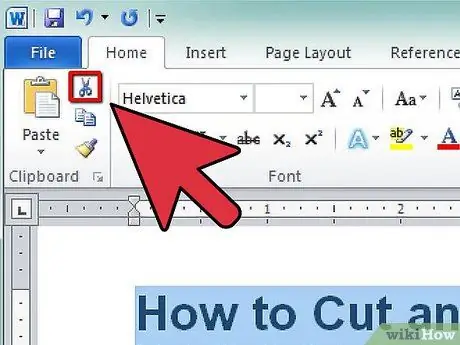
Hatua ya 1. Bonyeza menyu ya Hariri
Menyu hii inaweza kuwa haipatikani katika programu zote, au inaweza kupatikana chini ya menyu nyingine. Kwa mfano:
- Katika Google Chrome, unahitaji kubofya kitufe cha kukufaa ambacho ni mistari mitatu mlalo, na uchague Hariri.
- Katika Microsoft Word 2007 na baadaye, kazi ya Kata iko kwenye kichupo cha Nyumba. Unaweza kuipata kwa kutafuta ikoni ya mkasi katika sehemu ya Ubaoklipu.
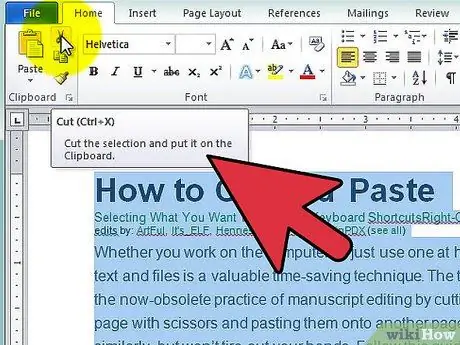
Hatua ya 2. Chagua Kata
Maandishi yaliyochaguliwa au kipengee kitapunguzwa, na kipengee asili kitafutwa ukikiweka. Unapokata maandishi, maandishi ya asili yatafutwa papo hapo.
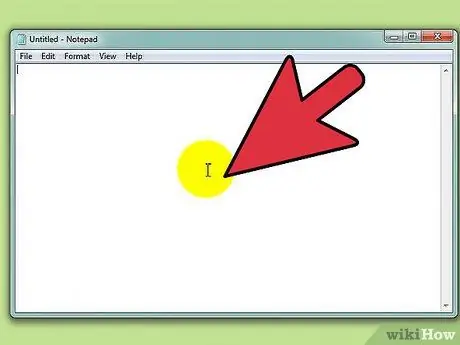
Hatua ya 3. Vinjari mahali ambapo utaweka
Ikiwa utabandika maandishi, weka mshale mahali maandishi yatapachikwa. Ikiwa umebandika faili, fungua eneo la kubandika faili. Hakikisha lengo lako la lengo linalenga.
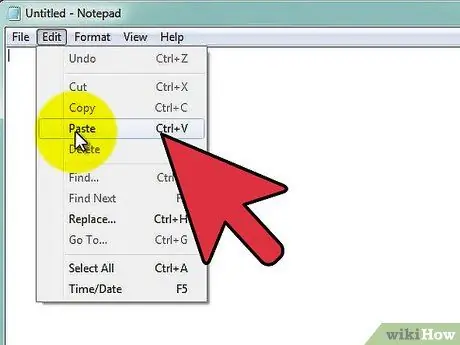
Hatua ya 4. Bonyeza Menyu ya Hariri kwenye dirisha la mwako
Chagua Bandika kutoka kwenye menyu. Kipengee au maandishi yatabandikwa hadi kwenye eneo la kielekezi chako, au chini ya dirisha.






